重装系统后,Windows 10系统可能会出现没有声音的问题,这种情况通常是由于声卡驱动未安装或设置不当造成的,下面将详细介绍win10重装系统后没声音解决方法:
1、检查设备管理器
确认驱动程序状态:右键点击任务栏的“开始”菜单,选择“设备管理器”,展开“音频输入和输出”,查看是否有黄色感叹号或问号标记,这表示驱动程序有问题,如果有,右键点击该设备选择“更新驱动程序”,然后选择自动搜索更新的驱动程序来修复问题。
卸载并重新安装驱动程序:如果上述方法无效,可以尝试在设备管理器中右键点击声卡驱动程序,选择“卸载设备”,然后勾选删除驱动程序软件的选项,完成卸载后,重新启动电脑,系统会自动尝试重新安装驱动程序。
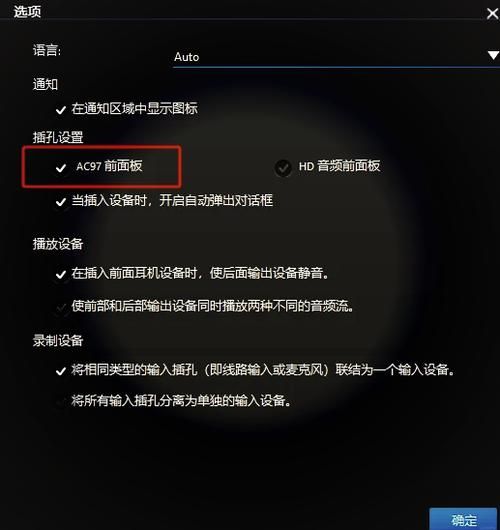
2、调整声音设置
设置默认播放设备:右键点击任务栏右下角的声音图标,选择“播放设备”,在播放选项卡下,右键点击合适的设备设置为默认通信设备,然后打开该设备的属性,在增强选项卡中,取消勾选所有增强选项,点击确定。
禁用音频增强功能:对于使用Realtek音频的用户,可以通过组策略编辑器进行修改,点击任务栏搜索框,输入gpedit,回车打开组策管理员,依次打开“计算机配置”->“管理模板”->“系统”->“设备安装”,找到“配置设备安装超时”选项,双击打开并设置为已启用,将时间改为1800秒。
3、更新声卡驱动程序
使用第三方工具:如果手动更新驱动程序无效,可以使用第三方工具如驱动精灵来检测和更新驱动程序,下载并安装“驱动精灵”,打开软件后点击“一键体检”,等待检测完成后,按照提示修复声卡驱动。
4、检查物理连接
确认硬件接口:确保音箱或耳机插头已经正确插入到电脑的音频接口上,如果是外接音响,请检查电源是否开启,并尝试更换其他音频插孔。
检查音量控制:确保电脑和外接设备的音量没有被静音或调至最低,可以在控制面板中找到“声音”选项,检查主音量和应用程序音量是否设置正确。
解决重装系统后Win10无声音的问题,主要涉及驱动程序和系统设置两个方面,通过以上步骤可以有效排查并解决问题,如果以上方法均无效,可能需要检查电脑硬件是否存在故障。





